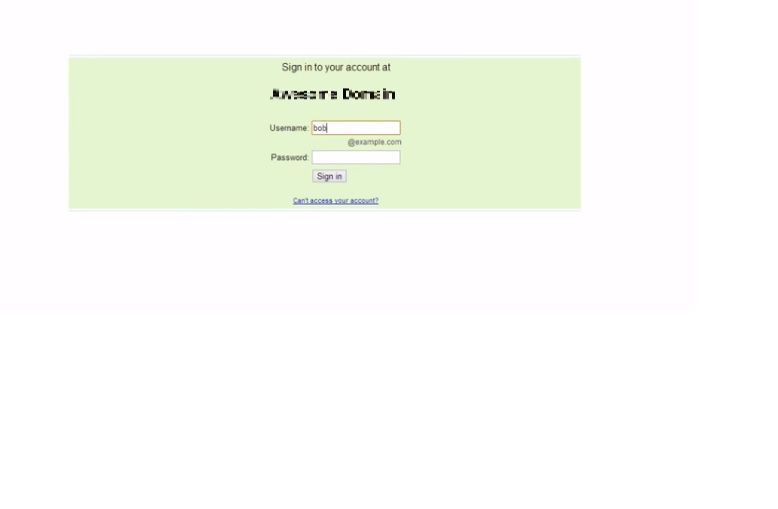Jeśli masz Outlooka i konto Google G Suite, zsynchronizuj Google z Outlookiem lub Outlookiem ze swoim Kalendarzem Google, aby zachować swoje kalendarze w jednym miejscu. Google Calendar Sync aktualizuje Twój Kalendarz Google, gdy wprowadzasz zmiany w Outlooku - i odwrotnie. Google Calendar Sync działa tylko z domyślnymi kalendarzami w Kalendarzu Google i Outlooku.
Instrukcje zawarte w tym artykule dotyczą programów Outlook dla Microsoft 365, Outlook 2019, Outlook 2016, Outlook 2013 i Outlook 2010.
Skonfiguruj Outlook Google Calendar Sync
Zsynchronizuj wpisy Kalendarza Google z kalendarzem programu Outlook, aby Kalendarz Google stał się źródłem wydarzeń w kalendarzu programu Outlook.
-
Pobierz i zainstaluj G Suite Sync.
-
Załóż G Suite Sync i wprowadź adres e-mail powiązany z Twoim kontem Kalendarza Google Apps.
-
Wybierz Zapamiętaj mnie pole wyboru.
-
Wybierz KONTUNUUJ.
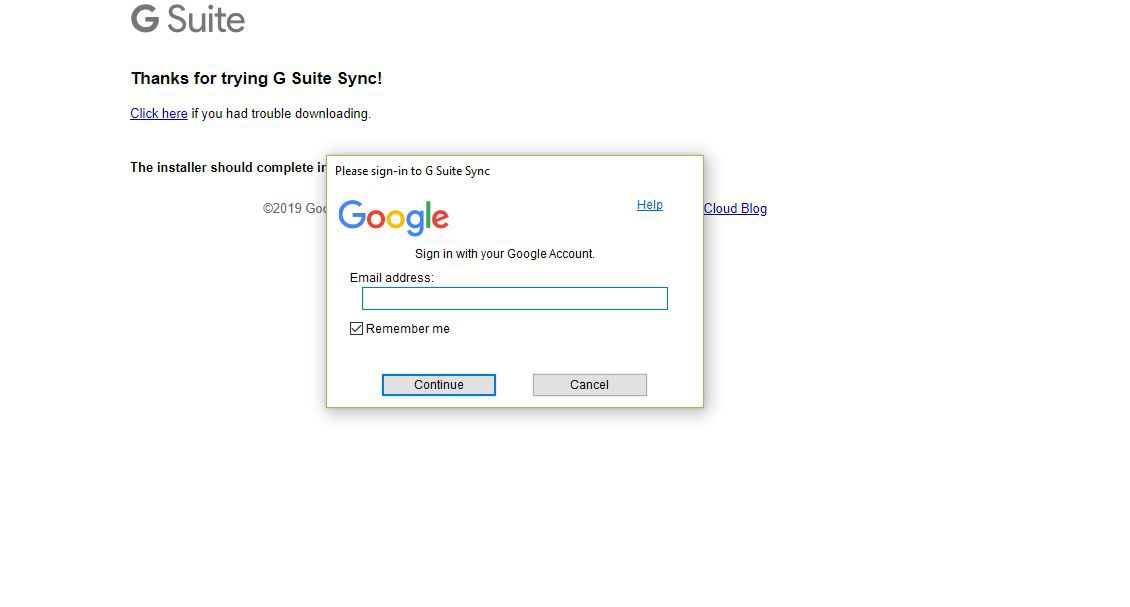
-
Wybierz KONTUNUUJ ponownie.
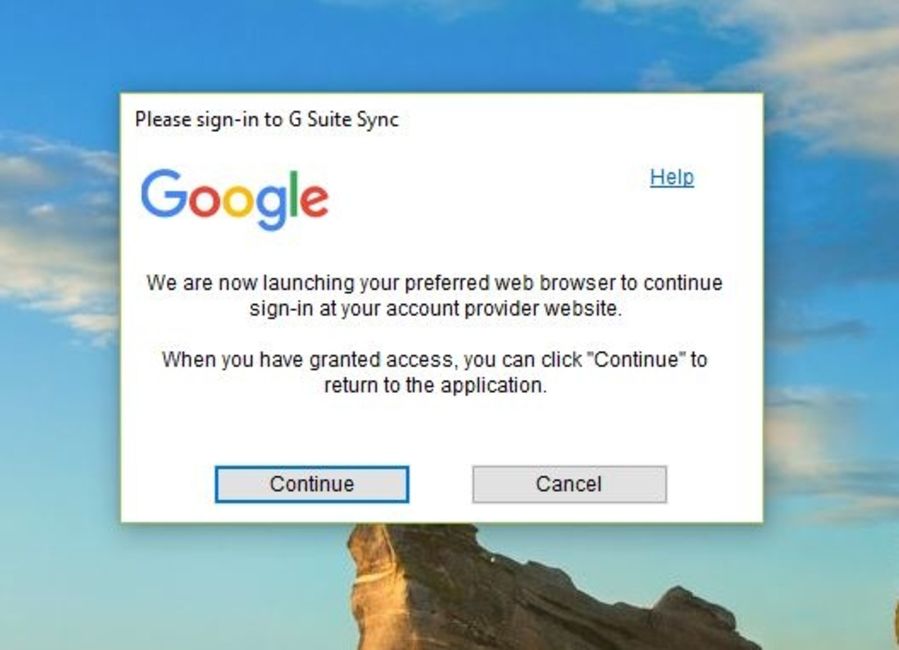
-
w Wybierz konto wybierz lub wprowadź adres e-mail, którego używasz na koncie Google Apps.
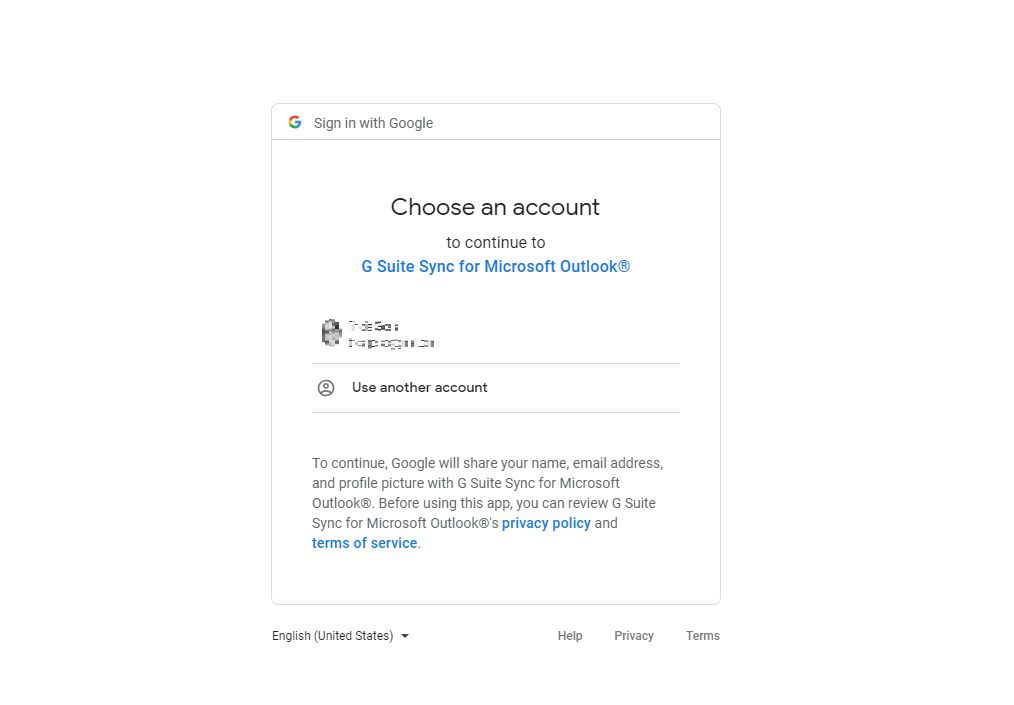
-
Wprowadź hasło Google Apps, jeśli zostanie wyświetlony monit, a następnie wybierz Zaloguj.
-
w Google Apps Sync dla Microsoft Outlook okno dialogowe, wybierz dopuszczać.
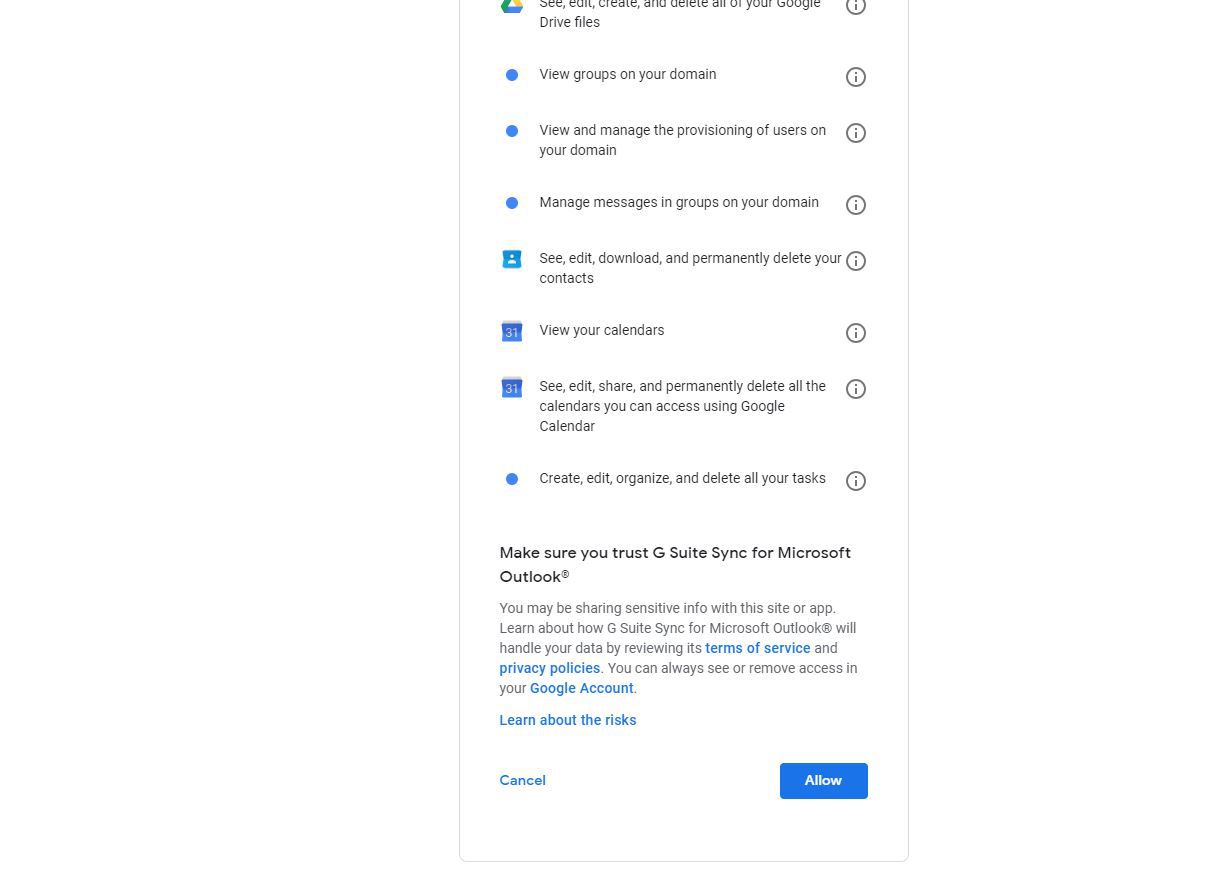
-
w Windows Search pole, wprowadź synchronizować i wybierz Skonfiguruj użytkownika G Suite Sync.
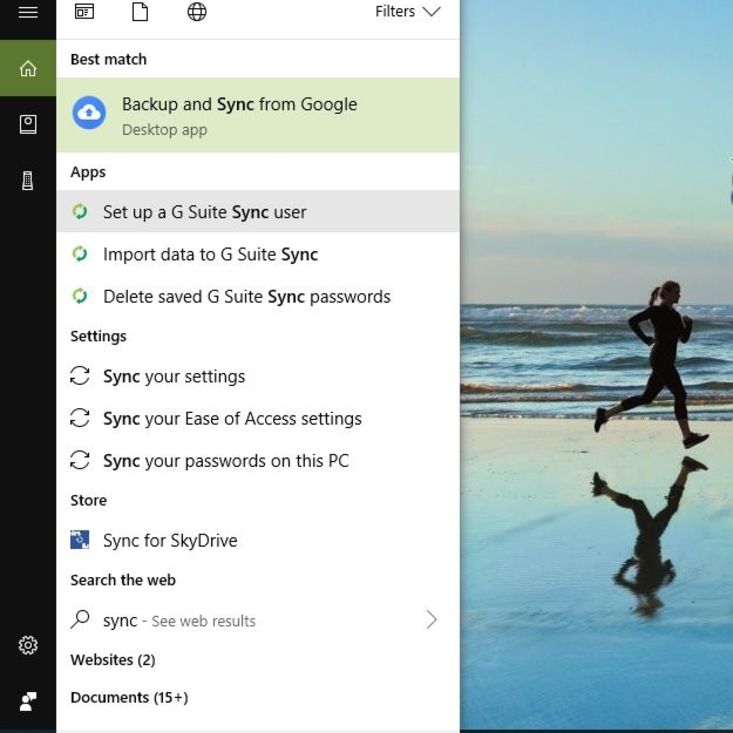
-
Wprowadź adres e-mail i hasło programu Outlook, a następnie wybierz Zaloguj aby automatycznie synchronizować swoje konta.